Windows
Windows电脑使用建议
一个新系统的电脑:
默认只有一个账户,就是自己的微软账号登录的账户或者本地账户,一般情况用不到额外的账户。
电脑有 C 盘还有其他的几个盘,我的是 c,d,e,f 这四个盘,每个盘都可以重命名。
c 盘就是默认系统程序,重装系统的话也是只会影响 c 盘,其它盘符不会影响,包括你电脑桌面的所有定西都是在 c 盘,所以一般情况下不要在 C 盘放自己的文件,不要在 C 盘安装软件,不要在桌面放任何东西。在资源管理器主界面有一个视频,图片,文档,下载,音乐,这些部分也是属于 C 盘空间,不要放置任何文件(可以在 E 盘创建一个 files 文件夹专门保存电脑中用到的各种图片视频音乐文档等等)。如果 C 盘占用空间大会影响程序运行性能,就是电脑会卡。
D 盘可以放所有安装的软件和安装的软件里创建文件的保存位置(这里称为 aaa 文件夹)。 安装软件一般有三种: 便携式软件,通常是一个压缩包,解压后是一个文件夹,里边有很多文件,有一个 xxx.exe 的那个就是应用程序,双击就可以直接运行,这样的可以将文件夹放在 D 盘 单文件软件,就一个 xxx.exe,直接双击就可以运行的软件,可以新建一个文件夹,把软件移进去,然后放在 D 盘。 安装包安装的软件,需要进行安装步骤,其中有一步是可以选择安装位置的,可以选择安装在 D 盘。 当然有一些软件是必须安装在 c 盘的,没有安装选择,这样的软件不会太多。 以上说的就是所有软件最好安装在一个盘符,每个软件在一个文件夹里,方便管理。 还有就是安装的软件有的会在 C 盘生成一些文件,不懂的话不要随便删除,可能会影响软件运行。 有些软件在安装的时候还会有选择文件保存位置的路径,也选择一下,在 aaa 文件夹专门保存所有软件生成的文件,比如有道云笔记的本地文件,qq 和微信的聊天图片,视频,文档等等。 在安装了软件的时候先不要使用,先打开软件的设置,根据需要进行一遍所有的设置,很多设置里都会有各种文件保存路径,都选择一下,保存在 aaa 文件夹。 这样所有软件都已经安装好了。至于桌面应用快捷方式,虽然不占用内存,但是为了美观,可以固定在任务栏或者开始屏幕,桌面干干净净的挺好。
E 盘可以专门做自己平常办公学习使用的盘符,里边多建几个文件夹分类管理,把工作文件,学习文件,娱乐文件分开保存。 当然这个盘符里的东西是重要文件,就要记得每隔一段时间进行备份一次,万一电脑丢了呢。
F 盘是空着的,目前为止我也没有怎么使用,可以把一些暂时用到的文件保存在这里,当成电脑的桌面使用。
卸载默认软件 windows 电脑默认或者重装了系统都是有默认的一些软件,比如 oneNote 笔记,电脑使用技巧等等,这些在开始菜单里边都可以直接右击卸载的,要不留着也没用。
任务管理器的启动那里可以设置应用的开机是否自启动,我都是禁止了的,当然你在软件(比如 qq,微信)的设置里也可以设置是否开机自启动,然后在任务管理器看一下是否设置好了,最好禁用所有软件的自启动,开机后你需要什么再开什么。就像 edge 浏览器的系统和性能里边可是都可以设置是否后台运行程序等等,记得把所有的软件设置都浏览一遍,把系统性能调到最高。
最好不要安装 360 和电脑管家之类的东西,如果就是想要安装一个的话,推荐 360。 当然这两个软件并不是什么流氓软件,关键看你会不会用。 电脑管家没怎么用过,但是太花里胡哨,太多没用的。 360 用过很长时间,但是现在也没有用过了,电脑出现问题基本上都能解决,唯一的问题就算占用内存。360 能解决电脑 95%的问题,其余的 5%的问题卸载 360 就好了。 如果电脑内存是 8G 的话最好不要使用这两个软件,运行几个软件就能卡死,当然 16G 也不推荐。
我现在电脑是安装的火绒,就算不安装也是没问题的,毕竟电脑自带的杀毒软件太严格,很多下载的东西就自动删除了,感觉不太好用。 但是也为了保险,怕中病毒,而且真的是没有任何广告,文件粉碎,清理垃圾,漏洞修复,系统修复,等都特别好用。 但是重要的还是得先根据需要进行设置一下。 最近一次用火绒的原因就是谷歌或者 edge 的浏览器 pdf 功能不能使用了,然后用火绒的系统修复修复好了的。当然其它修复软件有的也是可以的。
电脑清理软件我也用过很多,还有网上流传的 ccleaner 等,但是我最后还是选择了 WiseCare365,这个可以像 ccleaner 那样清理注册表,而且清理的更干净,也可以清理电脑没用的文件和垃圾,特别全面,再加上 windows 自带的清理功能和火绒的清理功能保证完美。 最近一次用 WiseCare365 的原因就是比如安装了 vmware 虚拟机之后卸载不干净,然后再次安装又安装不上,就算安装上了也不一定能用,就是因为有残留文件,用了这个没问题了,可以彻底清除残余文件和电脑的没用的日志运行文件等。 这个正版有些功能是付费的,但是一般情况也够用了,我这儿上午发给你的是破解版本,免安装,单文件,双击直接就能使用。
资源管理器主界面可以直接设置成此电脑,而不是快速访问,把快速访问里的东西移除。 任务栏没用的东西都关了。
win+s,搜索 win+e,资源管理器 ctrl+shift+esc,任务管理器 设置 qq、微信、ps、钉钉、企业微信的快捷键
今天是写这段小作文很久之后了,由于电脑中了特洛伊木马病毒,是有史以来第一次这么严重,虽然说仅仅是隐藏在系统关键位置,目前知道的仅仅是劫持了浏览器主页,但是病毒获取了其他的什么信息还不确定,然后这一段时间用了网上的浏览器劫持工具,还用到了 Wise Care 365 工具,还有本身安装的火绒,都不行,火绒是可以检测出来有这个木马,但是处理不了,重启系统还会有的,今天晚上下载 360 看了看,解决了,找到了好像有 3 个问题,还有未卸载的携带病毒的那个东西也扫描出来了,是一个 windows 激活工具,360 虽然臃肿,但是能解决实际问题。
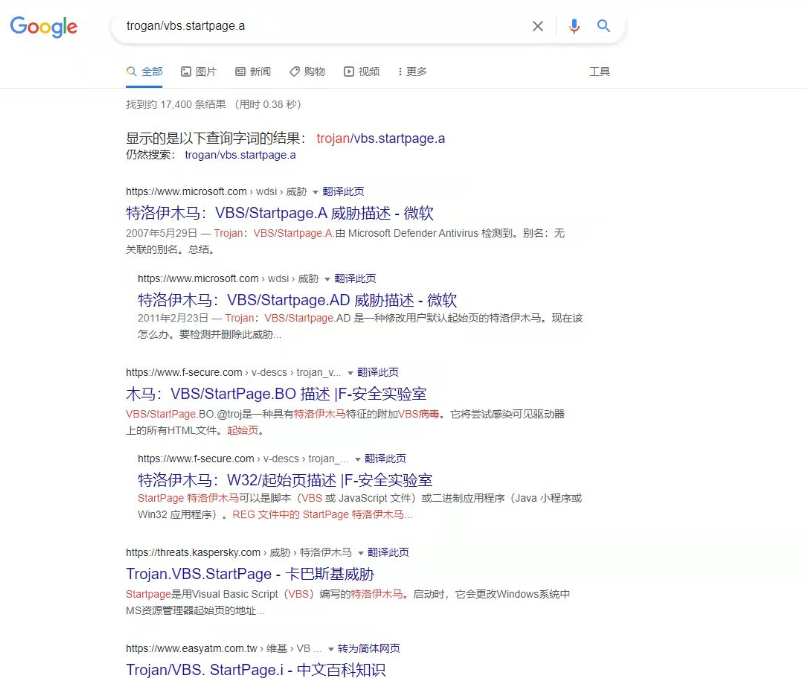
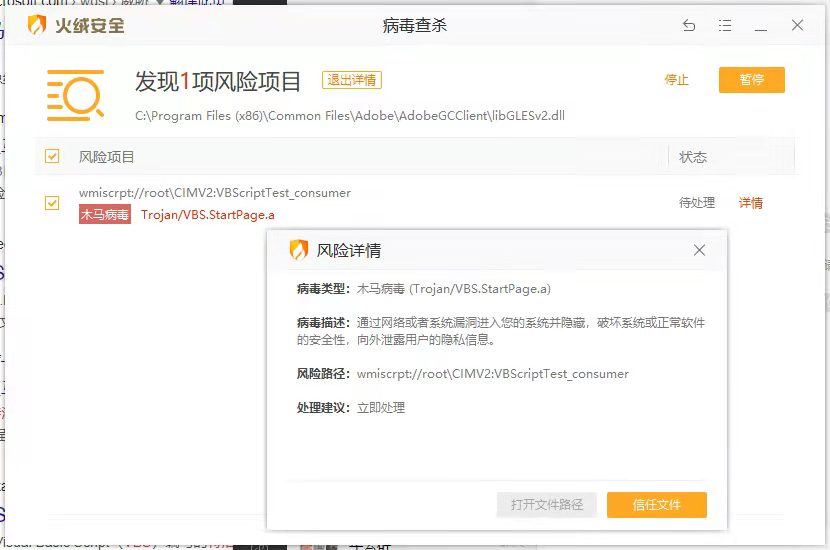
 冷冷的火花
冷冷的火花